Como rastrear alterações no Word (online, móvel e desktop)
Publicados: 2021-12-24A capacidade de rastrear alterações em documentos de processamento de texto foi uma inovação revolucionária. O Microsoft Word estava na vanguarda desse avanço, e os usuários do Word aproveitaram o recurso desde então.
O recurso de alterações de faixa agora é considerado padrão em qualquer aplicativo de processamento de texto. Mostraremos como rastrear alterações nos aplicativos online, móveis e de desktop do Microsoft Word. Você também pode acompanhar as alterações em outros aplicativos, como o Google Docs ou o Microsoft Excel.
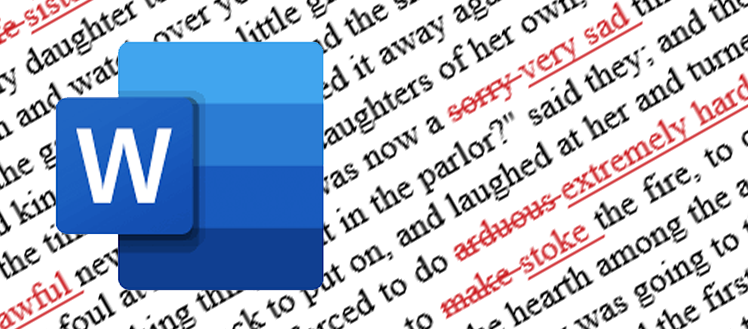
Quando você acompanha as alterações em um documento do Word, torna mais fácil para outra pessoa (ou para você no futuro!)
Como rastrear alterações no Microsoft Word Online
Qualquer pessoa pode usar o Microsoft Word Online gratuitamente registrando-se em uma conta gratuita da Microsoft. Depois de fazer login e iniciar um novo documento do Microsoft Word (ou abrir um existente), siga estas etapas para acompanhar as alterações no Word Online.
Ativar rastrear alterações no Word online
Primeiro, você precisa ativar Rastrear alterações.
- Selecione a guia Revisão .
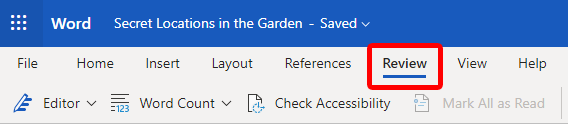
- Selecione o botão Controlar Alterações e selecione Para Todos para rastrear as alterações que qualquer pessoa fizer neste documento ou Apenas Minhas para rastrear apenas as alterações feitas no documento.
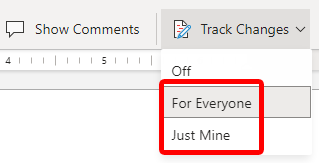
Você saberá que fez isso corretamente se perceber que o Menu Modo mudou de Edição para Revisão.
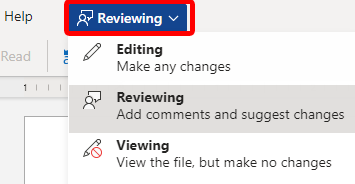
Na verdade, outra maneira de ativar Rastrear alterações no Microsoft Word Online é selecionar Revisão no menu Modo. Se você usar esse método, observe que o padrão será rastrear apenas suas próprias alterações, não as de todos os outros. Se você quiser ativar Rastrear alterações para todos que editarem o documento, siga as etapas acima e selecione Para todos .
Revisar, aceitar ou rejeitar alterações no Word Online
Se Rastrear alterações estiver ativado, você poderá revisar cada sugestão em ordem e aceitá-las ou rejeitá-las uma a uma.
- Clique ou toque no início do documento (ou no local onde deseja começar a revisar as alterações sugeridas).
- Selecione a guia Revisão .
- Selecione o botão Aceitar ou Rejeitar e o Word saltará para a primeira alteração sugerida no documento.
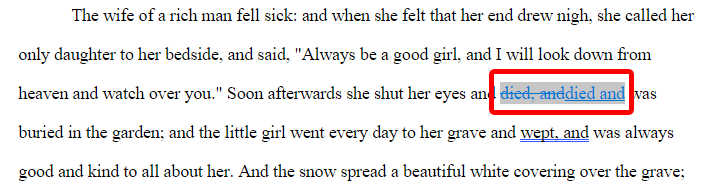
- Selecione o botão Aceitar ou Rejeitar para aceitar ou rejeitar a alteração sugerida. Se desejar, você pode passar o mouse sobre a alteração para acionar um pop-up onde você pode ver uma descrição da alteração e os botões para aceitar (marcar) ou rejeitar (X) a alteração. Observe, no entanto, que se você usar essa interface, o Word não avançará automaticamente para a próxima alteração sugerida.
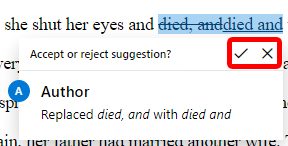
- Continue selecionando os botões Aceitar ou Rejeitar à medida que avança em todas as alterações sugeridas no documento. Depois de tomar uma decisão sobre cada alteração sugerida, você verá uma mensagem pop-up alertando que não há mais alterações rastreadas em seu documento.
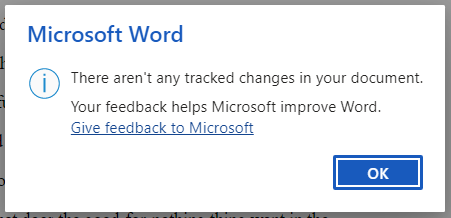
- Selecione o botão OK e você retornará ao seu documento.
Em algum momento, você desejará desativar o Track Changes.
Desativar o controle de alterações no Word online
Há duas maneiras rápidas de desativar o controle de alterações no Word Online.
- Mude para Edição ou Visualização no Menu Modo. Escolha Editing se desejar continuar editando o documento e Viewing se desejar visualizar o documento, mas não faça alterações.
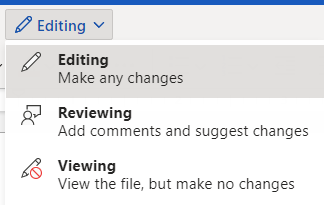
- Como alternativa, selecione o botão Track Changes na guia Review e escolha Off . Isso desativará o Track Changes para todos.
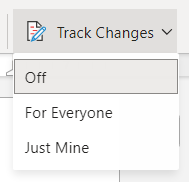
Agora você está livre para editar ou visualizar o documento sem acompanhar as alterações.
Como rastrear alterações no aplicativo Microsoft Word para Android
Ativar o Track Changes no aplicativo Microsoft Word para Android é menos simples. Abra um documento e siga estas etapas.
- Selecione a seta para cima no editor de documentos localizado na parte inferior do documento.
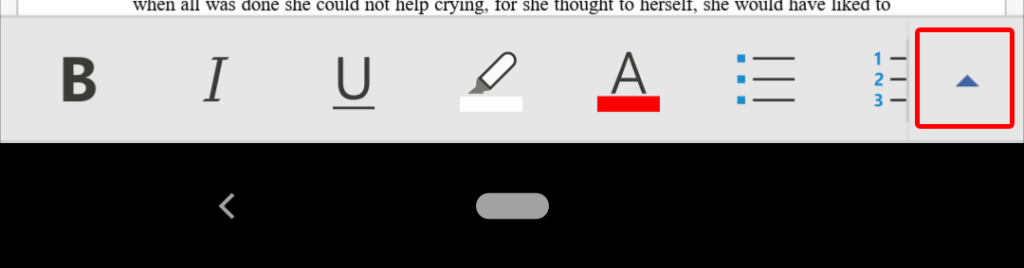
- Selecione Casa .
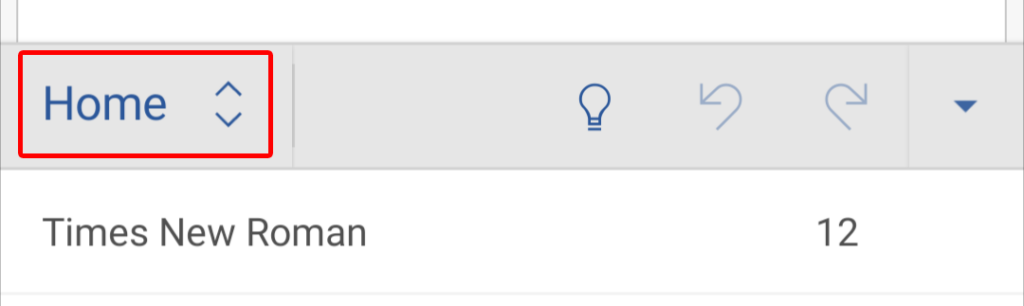
- Selecione Revisar .
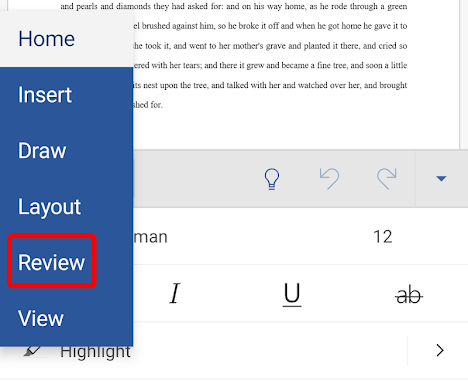
- Role para baixo no menu Review e selecione Track Changes .
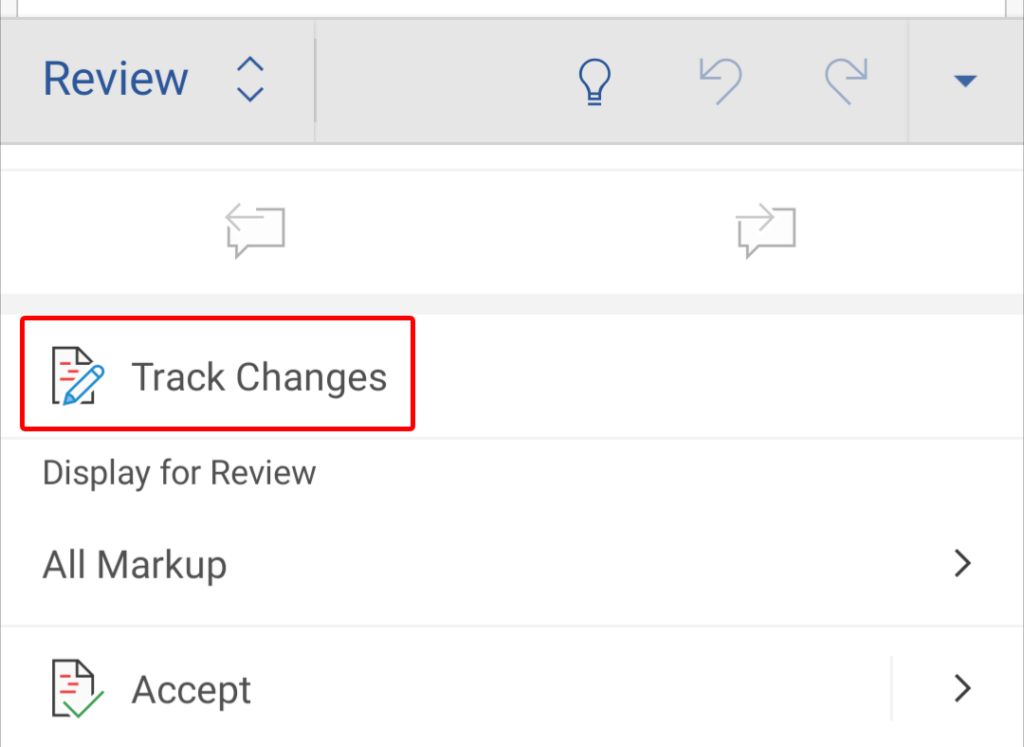
Com o Track Changes ativado, todas as edições que você fizer serão sugestões que você ou outra pessoa pode aceitar ou rejeitar.

Revise, aceite ou rejeite alterações no aplicativo móvel do Word
Para revisar, aceitar ou rejeitar alterações no aplicativo móvel do Word, siga estas instruções.
- Toque no início do documento (ou no local onde você deseja começar a revisar as alterações sugeridas.
- Em seguida, toque em Home na barra de ferramentas e selecione Review .
- Role para baixo até a seção Controlar alterações e use as setas de navegação do documento para passar de sugestão para sugestão. (Como alternativa, toque em cada sugestão no corpo do documento.)
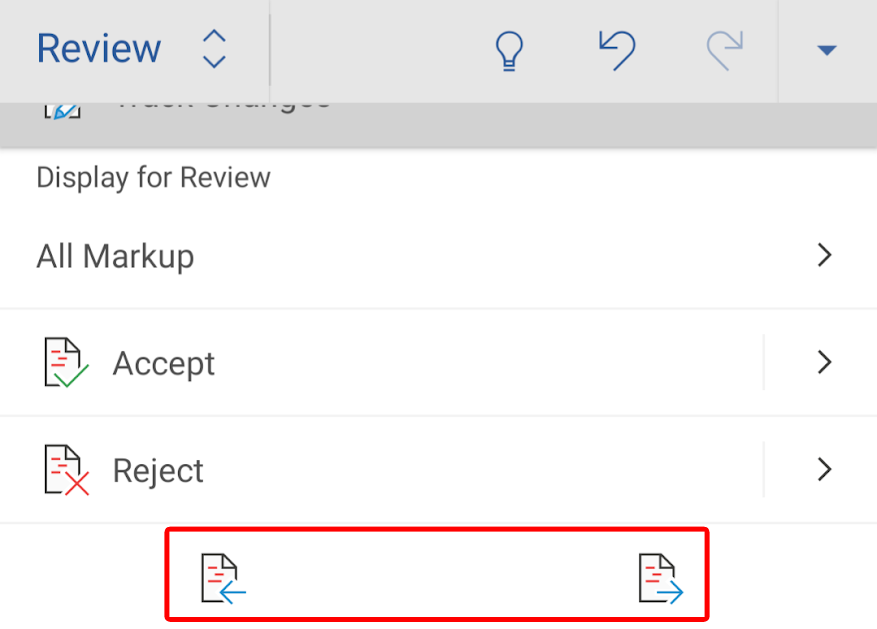
- Quando uma sugestão é realçada, você pode optar por aceitar ou rejeitar a alteração ou passar para a sugestão anterior ou seguinte.
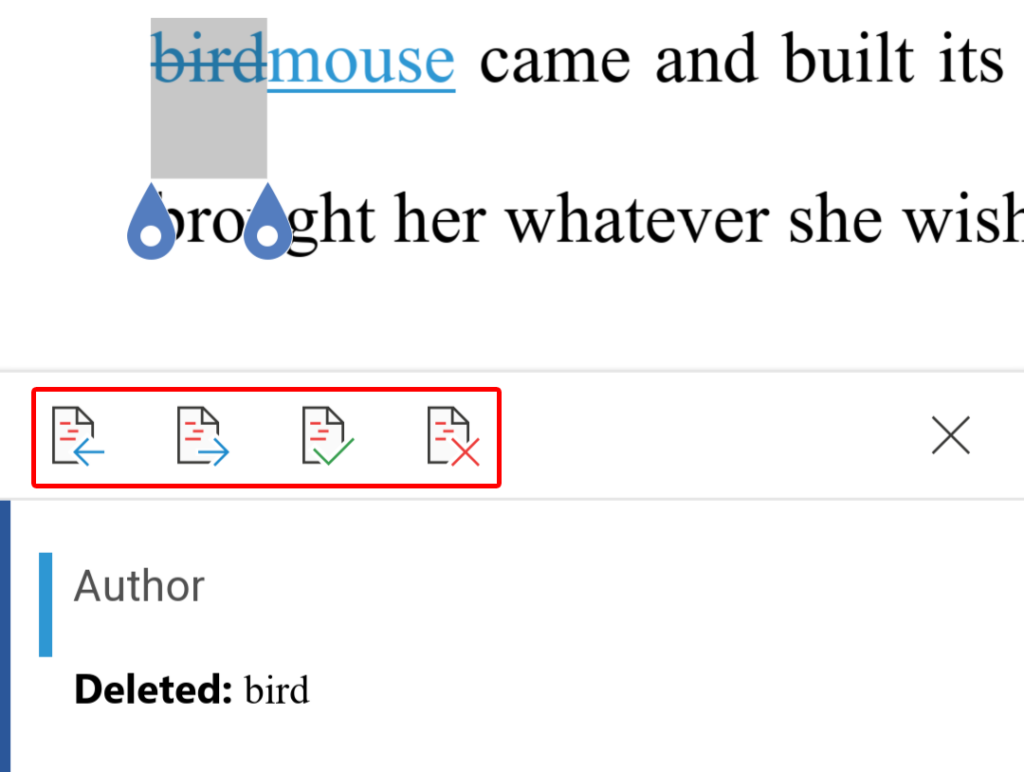
- Depois de abordar todas as sugestões no documento, você verá uma mensagem informando que não há mais alterações rastreadas para revisão.
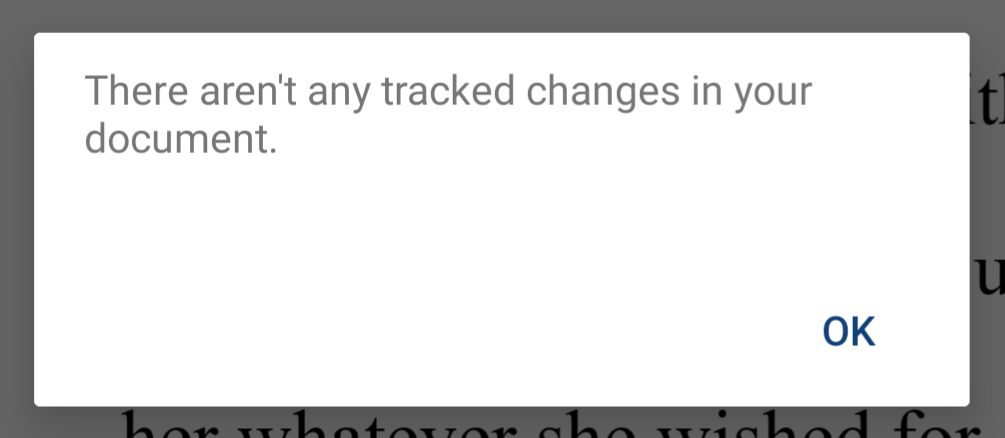
Desativar o controle de alterações no aplicativo móvel do Word
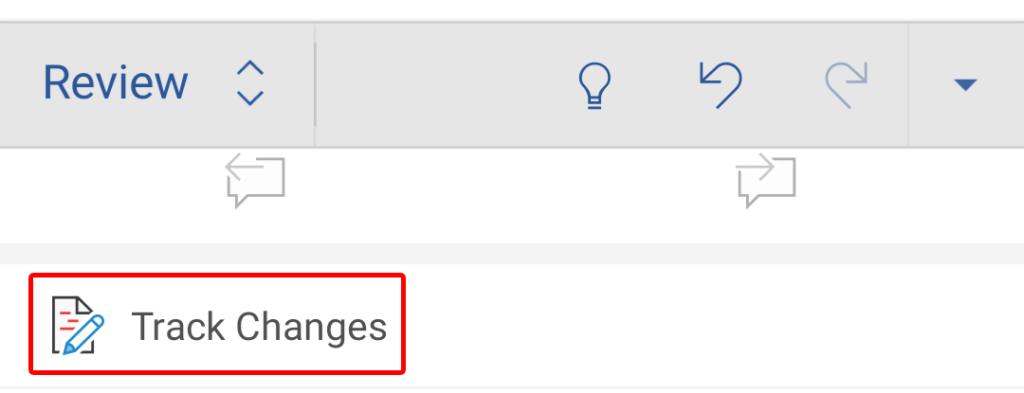
Para desativar o Track Changes no aplicativo móvel do Word, basta tocar em Home na barra de ferramentas, selecionar Review , rolar para baixo e tocar em Track Changes para desmarcá-lo e desativar o recurso.
Como rastrear alterações no aplicativo Microsoft Word Desktop
O rastreamento de alterações no aplicativo da área de trabalho do Word é semelhante ao uso de Rastrear alterações no Word Online.
Ative o controle de alterações no aplicativo de desktop do Word
Abra o documento que deseja editar e siga estas etapas.
- Selecione a guia Revisão .

- Selecione o botão Rastrear alterações .
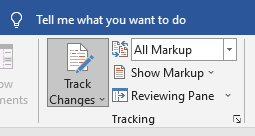
- Se desejar, selecione a seta suspensa no botão Rastrear alterações para Bloquear rastreamento . Você pode optar por adicionar uma senha para impedir que outras pessoas desativem o Controle de alterações.
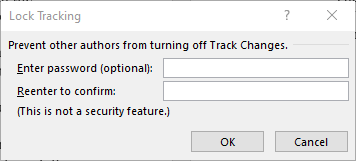
As alterações serão rastreadas enquanto o botão Rastrear alterações na guia Revisão estiver ativado.
Revisar, aceitar ou rejeitar alterações no Word para área de trabalho
Para revisar as alterações sugeridas, siga estas etapas.
- Na guia Revisão , selecione Mostrar marcação . Aqui você pode escolher onde deseja ver as sugestões (em balões ou em linha). Você também pode optar por ver apenas sugestões de pessoas específicas.
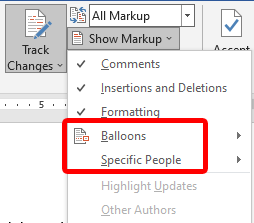
- Posicione o cursor no início do documento (ou no local onde você deseja começar a revisar as alterações sugeridas).
- Na guia Revisão , selecione o botão Aceitar , Rejeitar ou Avançar para avançar para a próxima alteração sugerida.
- Quando uma sugestão estiver realçada, selecione o botão Aceitar para aceitar a alteração ou o botão Rejeitar para rejeitar a alteração e passar para a próxima sugestão.
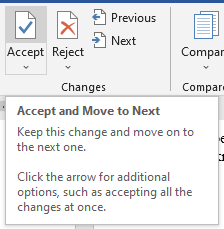
- Como alternativa, clique com o botão direito do mouse em uma sugestão e escolha Aceitar ou Rejeitar .
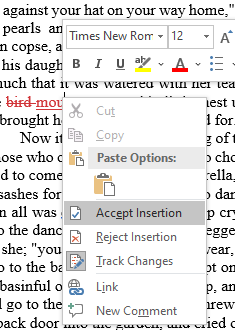
O Microsoft Word for Desktop informará você quando terminar de revisar as alterações sugeridas.
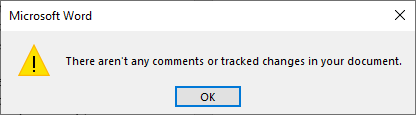
Explore mais recursos do Microsoft Word
Se você quiser saber ainda mais sobre os recursos do Microsoft Word, confira nossos artigos sobre como expandir a funcionalidade do Word com suplementos, como ditar documentos no Word e como inserir uma assinatura em um documento do Word. Ou use o recurso de pesquisa para encontrar todos os nossos artigos do Microsoft Word.
